固态硬盘装系统教程
硬盘(SSD)因其高速读写、抗震性强等优势,逐渐成为电脑存储的主流选择,以下是详细的固态硬盘装系统教程,涵盖从准备工作到系统安装的完整流程:
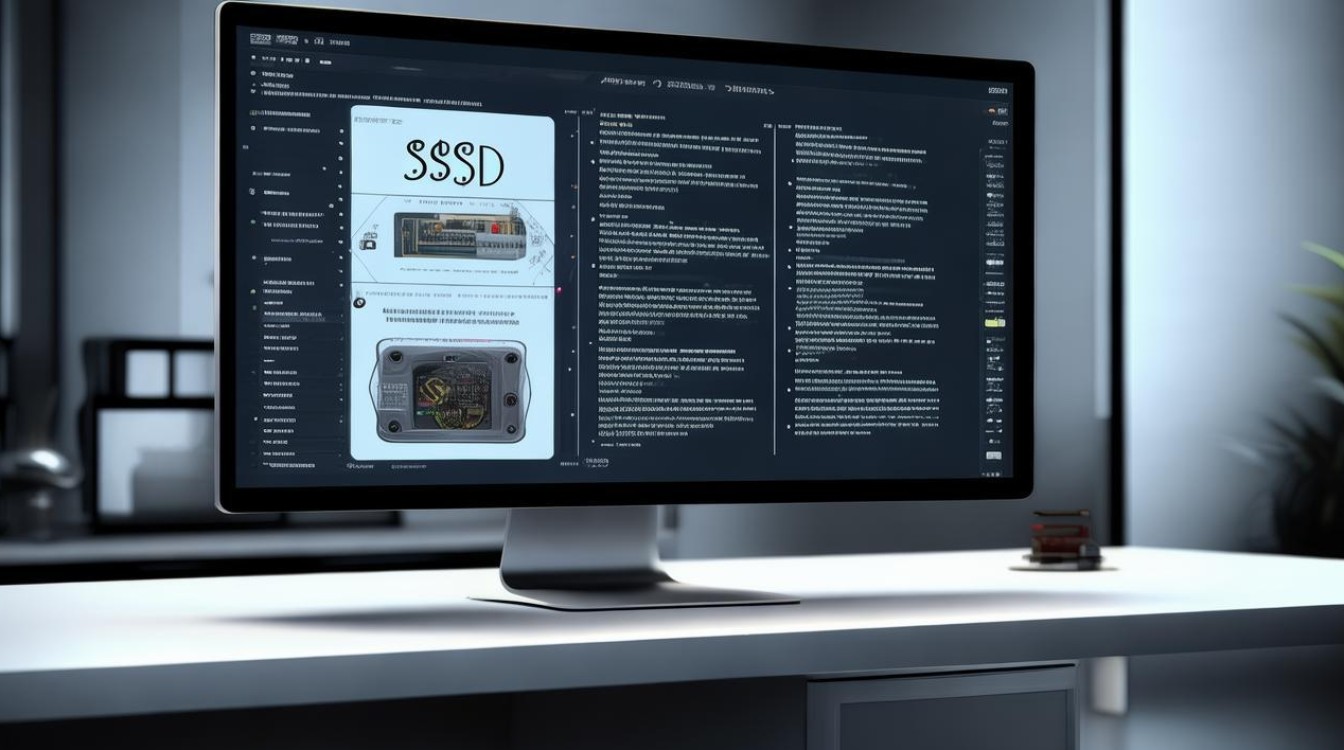
准备工作
| 步骤 | 注意事项 | |
|---|---|---|
| 确认兼容性 | 检查主板接口类型(如SATA、M.2 NVMe)。 确认固态硬盘容量和协议(如NVMe需主板支持PCIe通道)。 |
SATA接口兼容旧主板,M.2需匹配协议(如PCIe 3.0/4.0)。 |
| 备份数据 | 若替换原机械硬盘,需备份所有重要文件至U盘或云存储。 | 避免数据丢失,尤其是C盘系统文件。 |
| 工具准备 | 十字螺丝刀(或六角扳手)、硅胶(防静电)。 制作PE启动盘的U盘(8GB以上)。 |
M.2硬盘需专用螺丝刀,避免滑丝。 |
| 系统镜像下载 | 从微软官网下载Windows ISO文件(如Windows 11)。 | 建议下载最新版,确保兼容性。 |
安装固态硬盘
台式机安装
- 步骤:
- 关闭电源并拔掉插头,打开机箱侧板。
- 找到主板上的SATA或M.2接口位置。
- 固定固态硬盘:SATA接口需连接数据线和电源线;M.2接口直接插入并螺丝固定。
- 注意:M.2固态硬盘需对准接口,避免强行插入导致损坏。
笔记本安装
- 步骤:
- 拧下背面螺丝,用硬卡(如会员卡)撬开后盖。
- 找到原机械硬盘位或预留的M.2接口,插入固态硬盘并固定螺丝。
- 注意:部分笔记本需拆除光驱,用托架转移原硬盘。
制作PE启动盘并重装系统
| 步骤 | 工具推荐 | |
|---|---|---|
| 制作PE启动盘 | 使用Rufus或老毛桃将U盘格式化为FAT32,写入PE系统。 将系统镜像文件(ISO)解压到U盘或另一分区。 |
Rufus(开源免费)、微PE工具箱。 |
| 设置BIOS/UEFI启动 | 插入PE启动盘,开机按快捷键(如F12、Del)进入BIOS。 将U盘设置为第一启动项,保存并重启。 |
常见快捷键:华硕F8、联想F12、戴尔F2。 |
| 安装系统 | 进入PE系统后,打开“磁盘管理”或“分区工具”。 对固态硬盘进行分区(建议C盘≥50GB)。 运行系统安装程序(如Setup.exe),选择新建分区并开始安装。 |
工具:傲梅分区助手、DiskGenius。 |
系统安装后的优化
| 步骤 | 作用 | |
|---|---|---|
| 开启AHCI模式 | 进入BIOS,找到“SATA Mode”并设置为AHCI。 更新固态硬盘驱动(如Intel RST驱动)。 |
提升读写性能,避免蓝屏。 |
| 4K对齐 | 使用DiskGenius检查分区是否4K对齐。 若未对齐,删除分区后重新创建(扇区数设置为8或以上)。 |
确保固态硬盘寿命和性能。 |
| 系统设置 | 关闭虚拟内存(右键“此电脑”→属性→高级系统设置)。 开启Trim功能(BIOS中自动支持)。 |
减少硬盘写入负担,优化性能。 |
FAQs
问题1:固态硬盘装系统后速度没有提升怎么办?
- 解答:
- 检查是否开启AHCI模式。
- 确认分区是否4K对齐。
- 更新主板和固态硬盘的驱动程序。
问题2:笔记本电脑加装固态硬盘后,原机械硬盘如何保留?
- 解答:
- 购买光驱位硬盘托架(约10元),将原机械硬盘移至光驱位。
- 若无需光驱,可直接替换原硬盘位,通过USB外接光驱。
通过以上步骤,可顺利完成固态硬盘的系统安装与优化。

版权声明:本文由 芯智百科 发布,如需转载请注明出处。







 冀ICP备2021017634号-12
冀ICP备2021017634号-12
 冀公网安备13062802000114号
冀公网安备13062802000114号